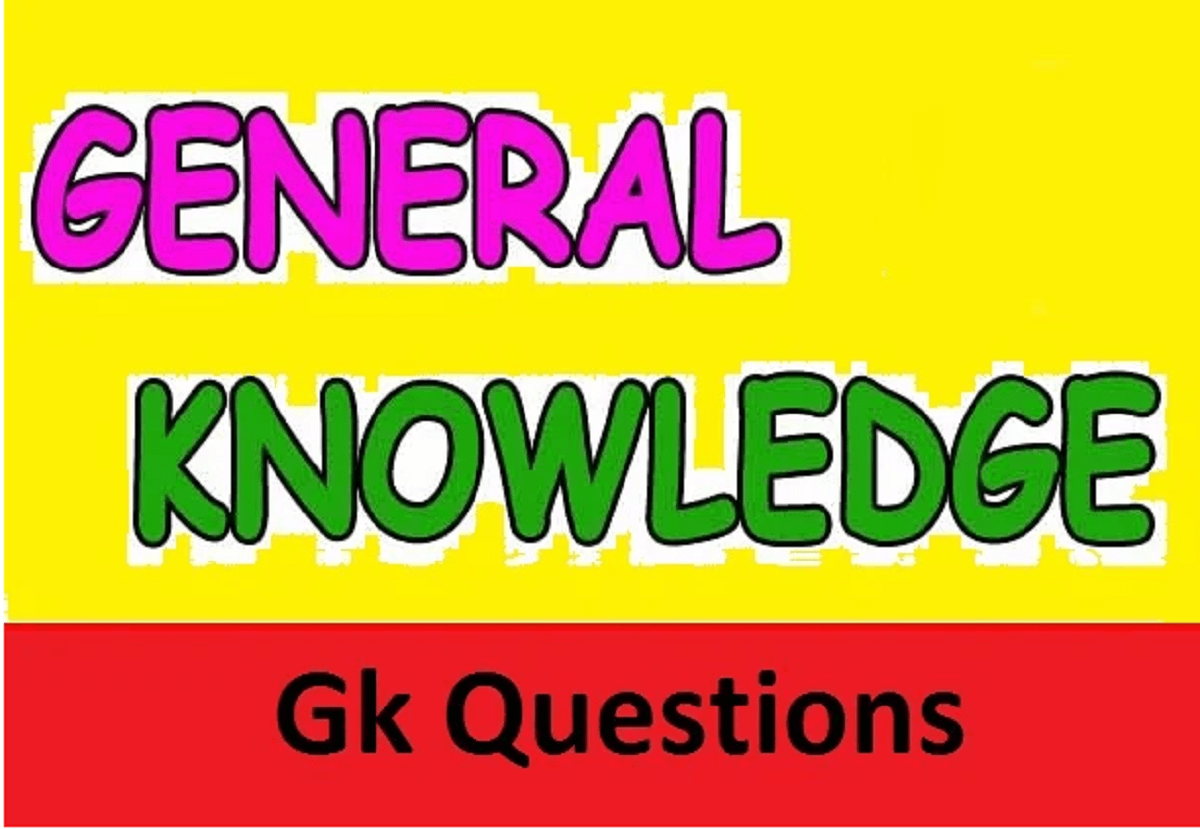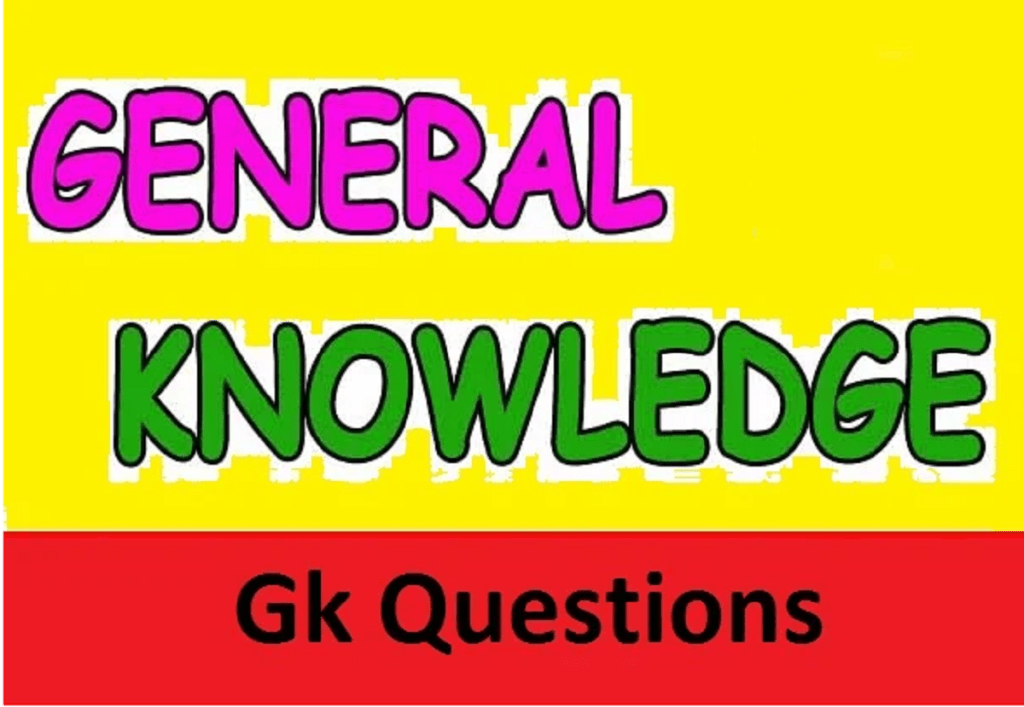
GK Quiz on Microsoft Excel: अपनी एक्सेल विशेषज्ञता का परीक्षण करें! बुनियादी सूत्रों, कार्यों, शॉर्टकट और छिपे हुए रत्नों को शामिल करते हुए एक मजेदार और चुनौतीपूर्ण जीके प्रश्नोत्तरी में भाग लें। अपने स्प्रेडशीट कौशल को निखारें। अधिक जानने के लिए यह प्रश्नोत्तरी लें।
सभी स्प्रेडशीट उत्साही लोगों को बुलावा! क्या आप फ़ॉर्मूले के विशेषज्ञ, फ़ॉर्मेटिंग के विशेषज्ञ और डेटा संगठन के चैंपियन हैं? इस रोमांचक GK Quiz के साथ अपने माइक्रोसॉफ्ट एक्सेल कौशल का परीक्षण करें। बुनियादी कार्यों से लेकर उन्नत तकनीकों तक, यह क्विज़ आपकी समझ को चुनौती देने और आपकी याददाश्त को ताज़ा करने के लिए एक्सेल ज्ञान की एक श्रृंखला को शामिल करता है।
General Knowledge – GK Quiz on Microsoft Excel
1. एक्सेल में संख्याओं की श्रेणी के औसत की गणना करने के लिए आप किस फ़ंक्शन का उपयोग करते हैं?
A) सारांश)
B) औसत
C) गिनती
D) न्यूनतम
उत्तर: B) – औसत
स्पष्टीकरण: एक्सेल में, संख्याओं की श्रेणी के औसत की गणना करने के लिए आप जिस फ़ंक्शन का उपयोग करते हैं वह औसत है। Microsoft समर्थन पृष्ठ में उल्लेख है: “तर्कों का औसत (अंकगणितीय माध्य) लौटाता है। उदाहरण के लिए, यदि श्रेणी A1:A20 में संख्याएँ हैं, तो सूत्र =AVERAGE(A1:A20) उन संख्याओं का औसत लौटाता है।
2. किसी सूत्र में सेल संदर्भ से पहले प्रतीक “$” क्या करता है?
A) सेल संदर्भ को निरपेक्ष बनाता है।
B) सेल में मान बढ़ाता है।
C) सेल को मुद्रा के रूप में प्रारूपित करता है।
D) सेल सामग्री को छुपाता है।
उत्तर: A) – सेल संदर्भ को निरपेक्ष बनाता है।
स्पष्टीकरण: जब आप किसी सेल संदर्भ के पहले डॉलर चिह्न लगाते हैं, तो यह उसे एक पूर्ण संदर्भ में बदल देता है। इसका मतलब यह है कि जब फॉर्मूला कॉपी किया जाता है या अन्य सेल में भरा जाता है तो सेल संदर्भ नहीं बदलेगा।
3. किसी सेल को कॉपी करने के लिए आप किस कीबोर्ड शॉर्टकट का उपयोग करते हैं?
A) Ctrl + V
B) Ctrl + X
C) Ctrl + C
D) Ctrl + P
उत्तर: C) – Ctrl + C
स्पष्टीकरण: एक्सेल में किसी सेल को कॉपी करने के लिए सबसे आम कीबोर्ड शॉर्टकट आपके ऑपरेटिंग सिस्टम पर निर्भर करता है। हालाँकि, विंडोज़ पर Excel में किसी सेल की सामग्री को कॉपी करने के लिए Ctrl + C सबसे व्यापक रूप से उपयोग किया जाने वाला शॉर्टकट है।
4. आप एक्सेल में डेटा को आरोही क्रम में कैसे क्रमबद्ध करते हैं?
A) जिस कॉलम को आप सॉर्ट करना चाहते हैं उसके हेडर पर क्लिक करें और “ए से ज़ेड तक सॉर्ट करें” चुनें।
B) कॉलम में किसी भी सेल पर राइट-क्लिक करें और “सॉर्ट और फ़िल्टर” चुनें।
C) रिबन पर “डेटा” टैब का उपयोग करें और “सॉर्ट करें” चुनें।
D) उपरोक्त सभी।
उत्तर: D) – उपरोक्त सभी।
स्पष्टीकरण: उपरोक्त सभी विधियाँ (ए, बी, और सी) एक्सेल में डेटा को आरोही क्रम में क्रमबद्ध करने के वैध तरीके हैं।
5. सापेक्ष और निरपेक्ष सेल संदर्भ के बीच क्या अंतर है?
A) प्रतिलिपि बनाने पर एक सापेक्ष संदर्भ बदल जाता है, जबकि एक पूर्ण संदर्भ वही रहता है।
B) गणना के लिए एक निरपेक्ष संदर्भ का उपयोग किया जाता है, जबकि स्वरूपण के लिए एक सापेक्ष संदर्भ का उपयोग किया जाता है।
C) कोई अंतर नहीं है; वे एक जैसी ही चीज हैं।
D) ए और बी दोनों सही हैं।
उत्तर: A) – प्रतिलिपि बनाने पर एक सापेक्ष संदर्भ बदल जाता है, जबकि एक पूर्ण संदर्भ वही रहता है।
स्पष्टीकरण: सापेक्ष संदर्भ: ये संदर्भ संदर्भ वाले सेल और संदर्भित सेल की सापेक्ष स्थिति पर आधारित होते हैं। जब आप किसी सापेक्ष संदर्भ वाले सेल की प्रतिलिपि बनाते हैं, तो संदर्भ उसी सापेक्ष स्थिति को बनाए रखने के लिए स्वचालित रूप से समायोजित हो जाता है। दूसरी ओर, निरपेक्ष संदर्भ संदर्भित सेल की पंक्ति और/या कॉलम को लॉक करने के लिए डॉलर चिह्न ($) का उपयोग करते हैं। जब आप किसी पूर्ण संदर्भ वाले सेल की प्रतिलिपि बनाते हैं, तो नए स्थान की परवाह किए बिना, संदर्भ वही रहता है।
6. टेक्स्ट वाली श्रेणी में सेल की संख्या गिनने के लिए आप किस फ़ंक्शन का उपयोग करते हैं?
A) काउंटा
B) गिनती
C) काउंटिफ़
D) काउंटिफ़्स
उत्तर: C) – काउंटिफ़
स्पष्टीकरण: माइक्रोसॉफ्ट सपोर्ट के अनुसार, “COUNTIF सेल A2 से A5 तक किसी भी टेक्स्ट वाले सेल की संख्या की गणना करता है। तारांकन चिह्न (*) का उपयोग किसी भी वर्ण से मेल खाने के लिए वाइल्डकार्ड वर्ण के रूप में किया जाता है।”
7. एक्सेल में सशर्त स्वरूपण का उद्देश्य क्या है?
A) कुछ मानदंडों के आधार पर कोशिकाओं को प्रारूपित करना।
B) सेल में बॉर्डर और शेडिंग जोड़ने के लिए।
C) चार्ट और ग्राफ़ बनाने के लिए।
D) सेल सामग्री को मर्ज और केन्द्रित करना।
उत्तर: A) – कुछ मानदंडों के आधार पर कोशिकाओं को प्रारूपित करना।
स्पष्टीकरण: हालाँकि सशर्त स्वरूपण का उपयोग वास्तव में कोशिकाओं में बॉर्डर और शेडिंग जोड़ने के लिए किया जा सकता है, लेकिन यह इसका प्राथमिक उद्देश्य नहीं है। यह सरल सौंदर्यशास्त्र से परे जाता है और आपको विशिष्ट डेटा पैटर्न को उजागर करने की अनुमति देता है ताकि आप कुछ निश्चित सीमा से अधिक, विशिष्ट पाठ वाले, या अन्य शर्तों को पूरा करने वाले, उनके मूल्यों के आधार पर कोशिकाओं की उपस्थिति को स्वचालित रूप से बदलने के लिए नियम निर्धारित कर सकें। यह विज़ुअल हाइलाइटिंग आपके डेटा में महत्वपूर्ण रुझानों और आउटलेर्स को शीघ्रता से पहचानने में आपकी सहायता करती है।
8. एक्सेल स्प्रेडशीट में पंक्तियों और स्तंभों की अधिकतम संख्या कितनी है?
A) असीमित
B) 1,000,000 पंक्तियाँ और 10,000 स्तंभ
C) 65,536 पंक्तियाँ और 256 स्तंभ
C) 1,048,576 पंक्तियाँ और 16,384 स्तंभ
उत्तर: D) – 1,000,000 पंक्तियाँ और 10,000 स्तंभ
स्पष्टीकरण: एक्सेल स्प्रेडशीट में पंक्तियों और स्तंभों की अधिकतम संख्या आपके द्वारा उपयोग किए जा रहे एक्सेल के विशिष्ट संस्करण पर निर्भर करती है:
Excel 2007 और बाद के संस्करणों के लिए:
- अधिकतम पंक्तियाँ: 1,048,576
- अधिकतम कॉलम: 16,384
Excel 2003 और पुराने संस्करणों के लिए:
- अधिकतम पंक्तियाँ: 65,536
- अधिकतम कॉलम: 256
9. एक्सेल में मैक्रो क्या है?
A) कार्रवाइयों की एक पूर्व-रिकॉर्ड की गई श्रृंखला
B) एक विशेष प्रकार का फार्मूला
C) एक फ़ॉर्मेटिंग विकल्प
D) एक डेटा सत्यापन उपकरण
उत्तर: A) – कार्रवाइयों की एक पूर्व-रिकॉर्ड की गई श्रृंखला
स्पष्टीकरण: एक्सेल में मैक्रो क्रियाओं या निर्देशों की एक रिकॉर्ड की गई श्रृंखला है जिसे आप दोहराए जाने वाले कार्यों को स्वचालित करने के लिए वापस चला सकते हैं। इसे एक्सेल के भीतर एक मिनी-प्रोग्राम की तरह सोचें जिसे आप अपने लिए विशिष्ट कार्य करने के लिए बनाते हैं।
10. VLOOKUP फ़ंक्शन का उपयोग किसके लिए किया जाता है?
A) चार्ट और ग्राफ़ बनाना।
B) किसी श्रेणी में मानों के योग की गणना करना।
C) किसी विशिष्ट कुंजी के आधार पर तालिका में मानों को देखना।
D) कोशिकाओं और श्रेणियों का स्वरूपण।
उत्तर:
स्पष्टीकरण: किसी विशिष्ट कुंजी के आधार पर तालिका में मानों को देखना VLOOKUP की मुख्य कार्यक्षमता है। आप एक कुंजी मान प्रदान करते हैं (उदाहरण के लिए, उत्पाद आईडी), वह तालिका निर्दिष्ट करें जहां कुंजी स्थित है, और फिर VLOOKUP को बताएं कि उस तालिका के किस कॉलम में वह मान है जिसे आप वापस करना चाहते हैं (उदाहरण के लिए, उत्पाद की कीमत)। यह ज्ञात संदर्भ बिंदुओं के आधार पर बड़े डेटासेट से विशिष्ट डेटा बिंदु पुनर्प्राप्त करने के लिए एक शक्तिशाली उपकरण है।
ऐसी ही और GK न्यूज़ पाने के लिए हमे फॉलो करे
LATEST POSTS
-
Railway Teacher Vacancy 2024: रेलवे में TGT, PGT, PRT समेत 1000+ पदों पर निकली नई भर्ती, देख लें फॉर्म डेट
Railway Teacher Vacancy 2024 Sarkari Result: रेलवे में नई भर्ती आ गई है। आरआरबी ने रेलवे मिनिस्ट्रियल एंड आईसोलेटेड कैटेगिरी … Read more
-
Bank Clerk Bharti 2024: नैनीताल बैंक में निकली क्लर्क की भर्ती, कल Last Date आवेदन की – Apply Now
New Bank Vacancy 2024: बैंक में अच्छे पद पर नौकरी ढूंढ रहे उम्मीदवारों के लिए नैनीताल बैंक में भर्ती निकली … Read more
-
NIA Vacancy 2024 Notification: राष्ट्रीय जांच एजेंसी में डाटा एंट्री ऑपरेटर की नौकरी, देख लें कितनी मिलेगी सैलरी
Latest Sarkari Bharti 2024: अच्छी जगह नौकरी करने का सपना देख रहे उम्मीदवारों के लिए नेशनल इन्वेस्टिगेटिव एजेंसी (NIA) में … Read more